win7改图标大小如何操作 win7怎么修改图标大小
更新时间:2023-09-28 11:13:02作者:skai
我们大家在使用win7操作系统的时候应该都遇到过不熟悉的操作,就比如说最近有小伙伴反馈说想要改图标大小,但是却不知道怎么操作,因此就来求助小编想要知道怎么修改,那么win7改图标大小如何操作呢?接下来小编就带着大家一起来看看win7怎么修改图标大小,快来学习一下吧。
第一种方法:
点击一下桌面,按住ctrl键,然后滚动滑鼠中键,通过放大或者缩小桌面来实现变小Win7桌面图标。
第二种方法:将电脑桌面分辨率调高
通常电脑分辨率越大,桌面就越细腻,图标也就越小,大家可以试试,具体步骤如下:
1、在Win7桌面,空白位置右击鼠标,选择“屏幕分辩率”。
2、然后出现一个“更改显示器外观”的对话框,打开“分辨率”选项。
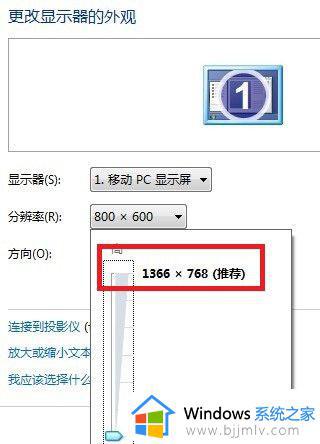
将电脑桌面分辨率调高
3、选择分辨率最高的(屏幕分辨率越高,电脑桌面图标越小)。-----点击应用—确定即可。
第三种方法:
最简单的方法,您可以直接在桌面空白位置上单击右鼠标右键,然后从快捷菜单中选择“查看”,然后从下级菜单中选择“小图标”即可,如下图所示:
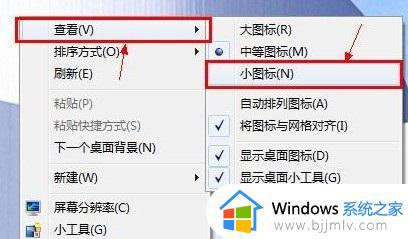
更改显示桌面小图标
以上全部内容就是小编带给大家的win7修改图标大小方法详细内容分享啦,小伙伴们如果你们有需要的话可以参照小编的内容进行操作,希望对你有帮助。
win7改图标大小如何操作 win7怎么修改图标大小相关教程
- win7怎么改变桌面图标大小 win7如何改变桌面图标大小
- win7调整图标大小怎么操作 win7电脑如何调整图标大小
- 桌面图标大小怎么设置win7 win7怎么改桌面图标大小
- win7怎么改桌面图标大小 win7电脑更改桌面图标大小怎么操作
- win7调整桌面图标大小怎么调 win7改变桌面图标大小的方法
- win7电脑图标大小怎么设置 win7系统电脑图标大小如何调整
- win7怎么设置桌面图标大小 win7如何设置桌面图标大小
- win7调整桌面图标大小教程 如何调整win7桌面图标大小
- win7系统桌面图标大小怎么调 win7桌面图标如何调整大小
- win7系统怎么设置图标大小 win7图标大小设置方法
- win7系统如何设置开机问候语 win7电脑怎么设置开机问候语
- windows 7怎么升级为windows 11 win7如何升级到windows11系统
- 惠普电脑win10改win7 bios设置方法 hp电脑win10改win7怎么设置bios
- 惠普打印机win7驱动安装教程 win7惠普打印机驱动怎么安装
- 华为手机投屏到电脑win7的方法 华为手机怎么投屏到win7系统电脑上
- win7如何设置每天定时关机 win7设置每天定时关机命令方法
win7系统教程推荐
- 1 windows 7怎么升级为windows 11 win7如何升级到windows11系统
- 2 华为手机投屏到电脑win7的方法 华为手机怎么投屏到win7系统电脑上
- 3 win7如何更改文件类型 win7怎样更改文件类型
- 4 红色警戒win7黑屏怎么解决 win7红警进去黑屏的解决办法
- 5 win7如何查看剪贴板全部记录 win7怎么看剪贴板历史记录
- 6 win7开机蓝屏0x0000005a怎么办 win7蓝屏0x000000a5的解决方法
- 7 win7 msvcr110.dll丢失的解决方法 win7 msvcr110.dll丢失怎样修复
- 8 0x000003e3解决共享打印机win7的步骤 win7打印机共享错误0x000003e如何解决
- 9 win7没网如何安装网卡驱动 win7没有网络怎么安装网卡驱动
- 10 电脑怎么设置自动保存文件win7 win7电脑设置自动保存文档的方法
win7系统推荐
- 1 雨林木风ghost win7 64位优化稳定版下载v2024.07
- 2 惠普笔记本ghost win7 64位最新纯净版下载v2024.07
- 3 深度技术ghost win7 32位稳定精简版下载v2024.07
- 4 深度技术ghost win7 64位装机纯净版下载v2024.07
- 5 电脑公司ghost win7 64位中文专业版下载v2024.07
- 6 大地系统ghost win7 32位全新快速安装版下载v2024.07
- 7 电脑公司ghost win7 64位全新旗舰版下载v2024.07
- 8 雨林木风ghost win7 64位官网专业版下载v2024.06
- 9 深度技术ghost win7 32位万能纯净版下载v2024.06
- 10 联想笔记本ghost win7 32位永久免激活版下载v2024.06